この記事には広告を含む場合があります。
記事内で紹介する商品を購入することで、当サイトに売り上げの一部が還元されることがあります。
ども。あいしんくいっと(@ithinkitnet)です。
 ithinkit
ithinkit
Macの移行アシスタントを使って、MacBookPro2017からMacBookPro2020へデータ移行したいと思います。
移行元
MacBookPro2017
↓
移行先
MacBookPro2020
今回は「移行アシスタント」を使ってピアツーピア(USB-Cケーブル直繋ぎ)でデータ移行します。

Macで移行アシスタントを使ってピアツーピアでデータ移行する方法
データ移行前の準備
MacBookProのデータ移行を行うにあたり、事前に準備しておきたいことをまとめておきます。
- 移行元MacBookProのWiFiはOFFにしておく
- MacBookProの電源に接続しておく
- macOSバージョンを揃えておく
移行元MacのWiFiは必ずOFFにしておきましょう!
WiFiをOFFにしておかないと、ピアツーピア(USB-Cケーブル直繋ぎ)にならないので注意が必要。WiFi経由だとデータコピーに恐ろしく時間がかかるはず。
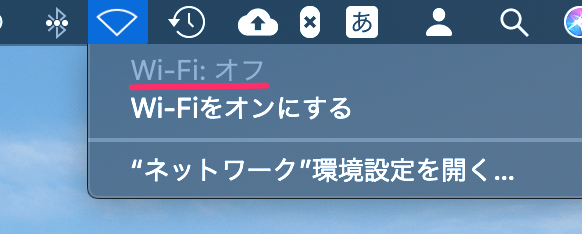
それぞれのMacbookの充電が十分であれば移行は出来ますが、念のため電源に接続した状態で行うことをおすすめします。
事前に移行元と移行先のmacOSバージョンを揃えておきましょう。移行アシスタントに指摘されます。
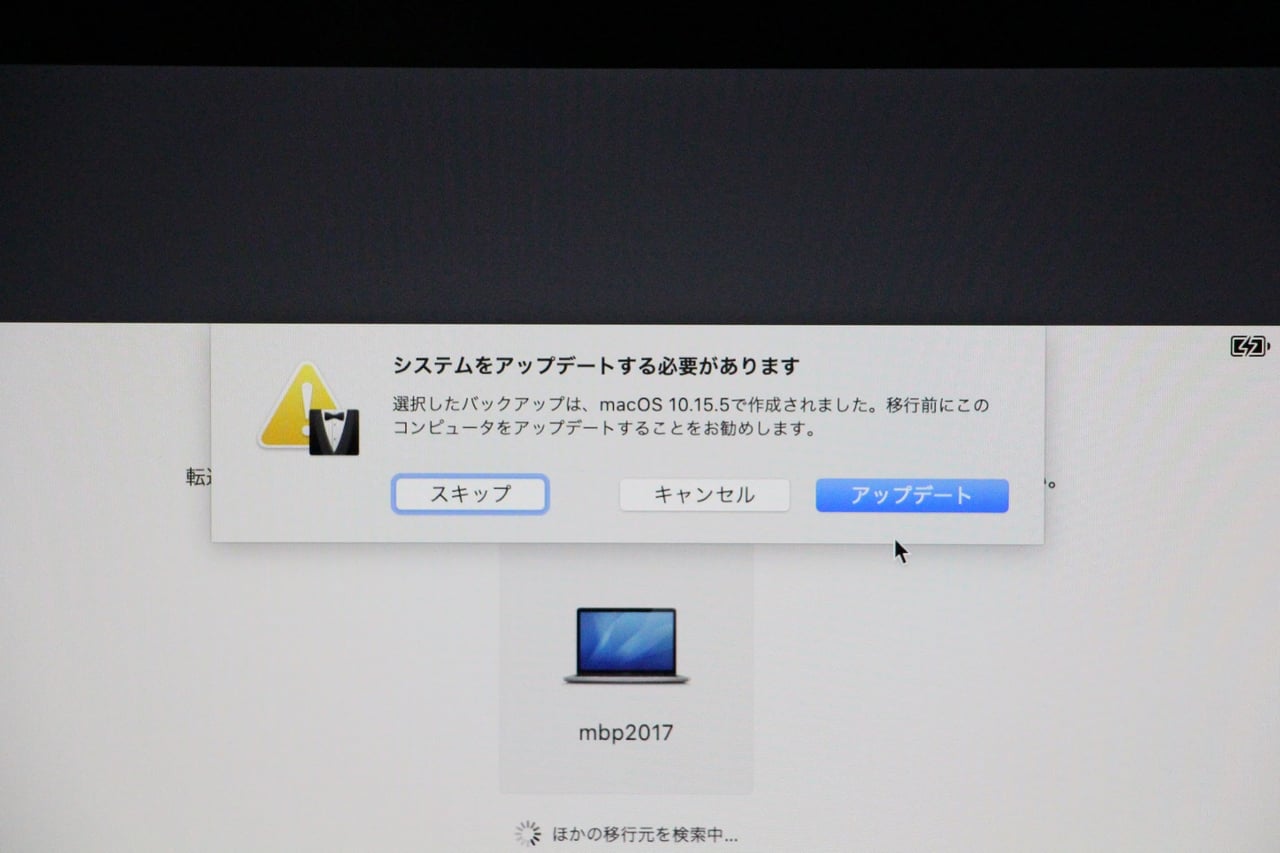
移行アシスタントの起動
移行元、移行先のMacでそれぞれ移行アシスタントを起動します。
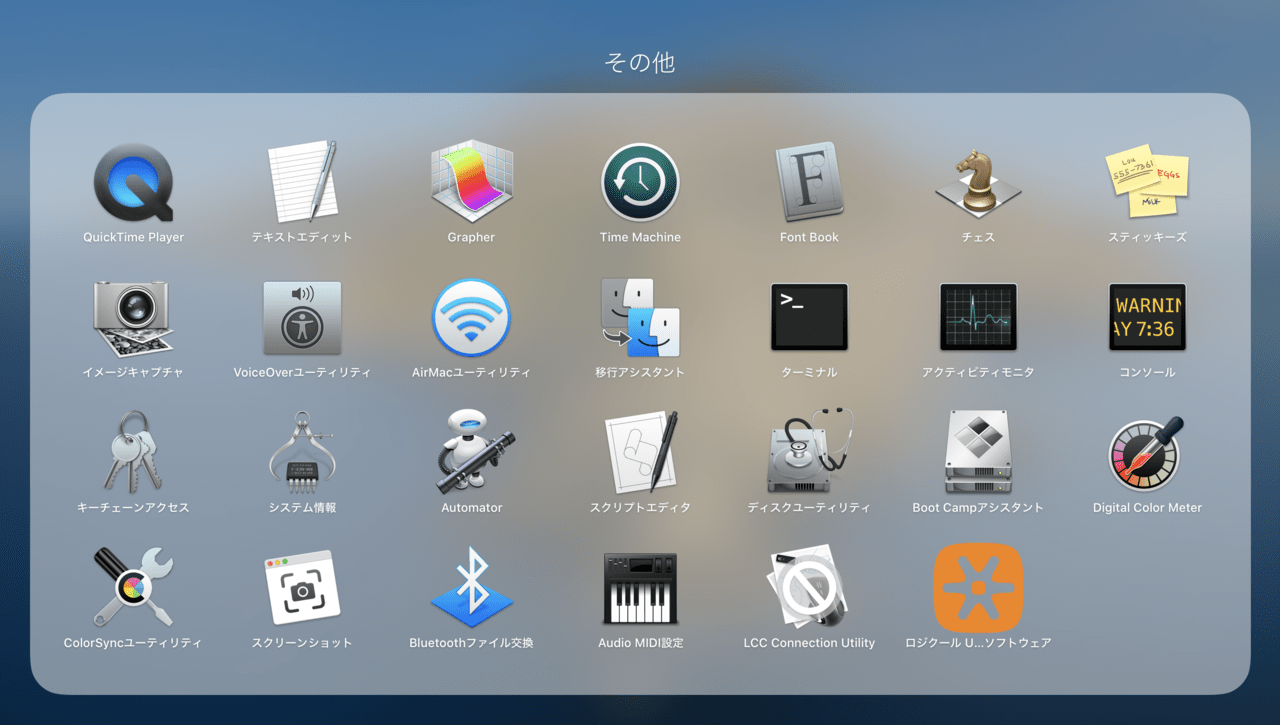
移行アシスタントが起動したら、「続ける」をクリック。
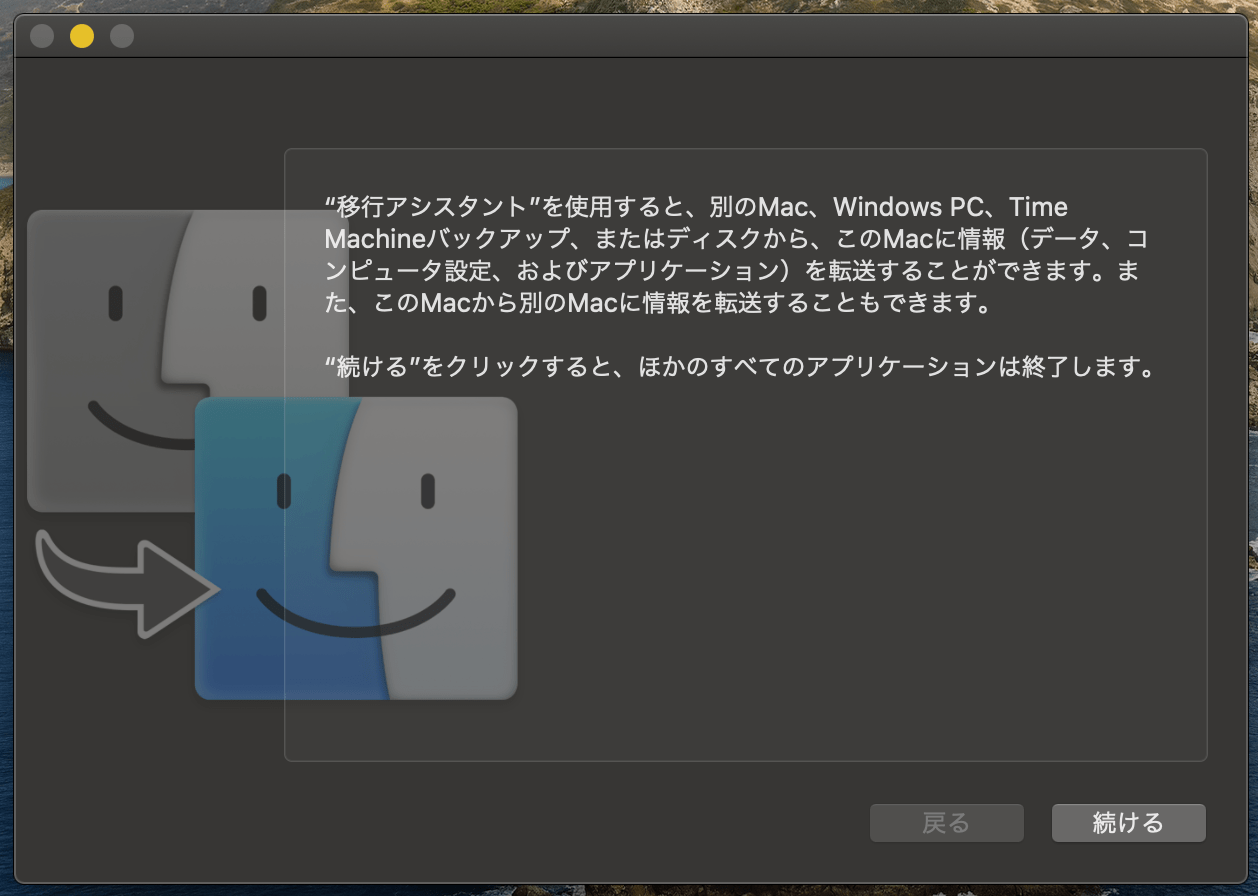
移行アシスタントを利用には管理者権限が必要なので管理者パスワードを入力。
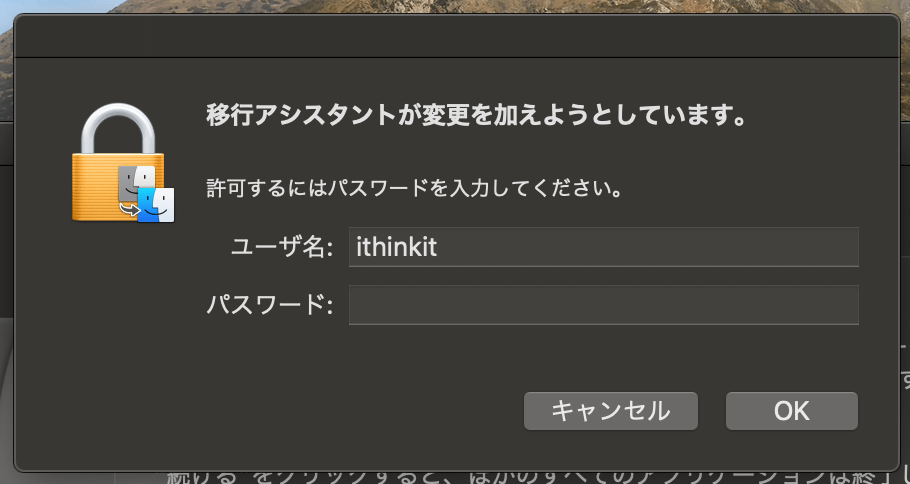
移行アシスタントは移行元と移行先それぞれで起動し、設定する必要あります。
移行元では「別のMacへ」、移行先では「Mac、Time Machineバックアップ、または起動ディスクから」をそれぞれ選択します。
移行元Macの移行アシスタントで「別のMacへ」を選択。
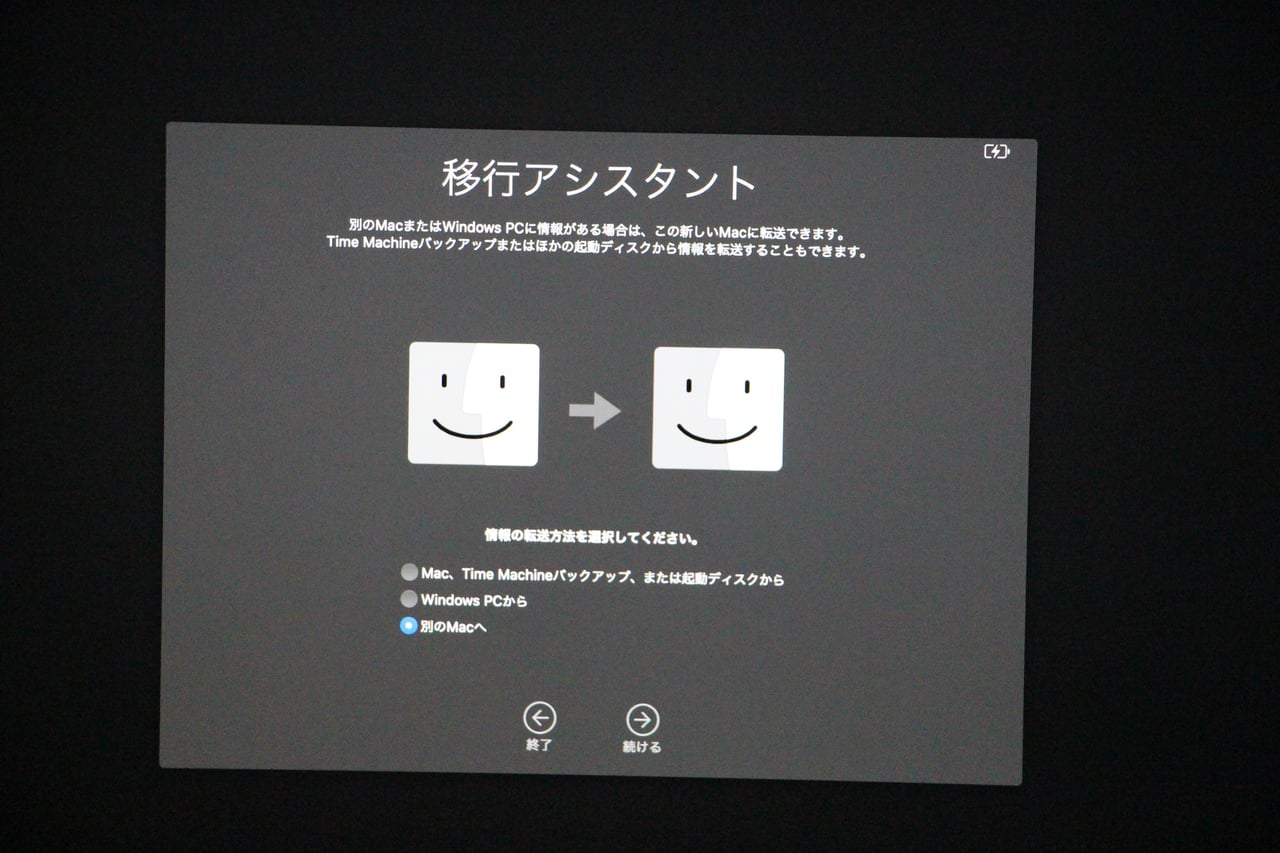
移行先Macの移行アシスタントで「Mac、Time Machineバックアップ、または起動ディスクから」を選択。
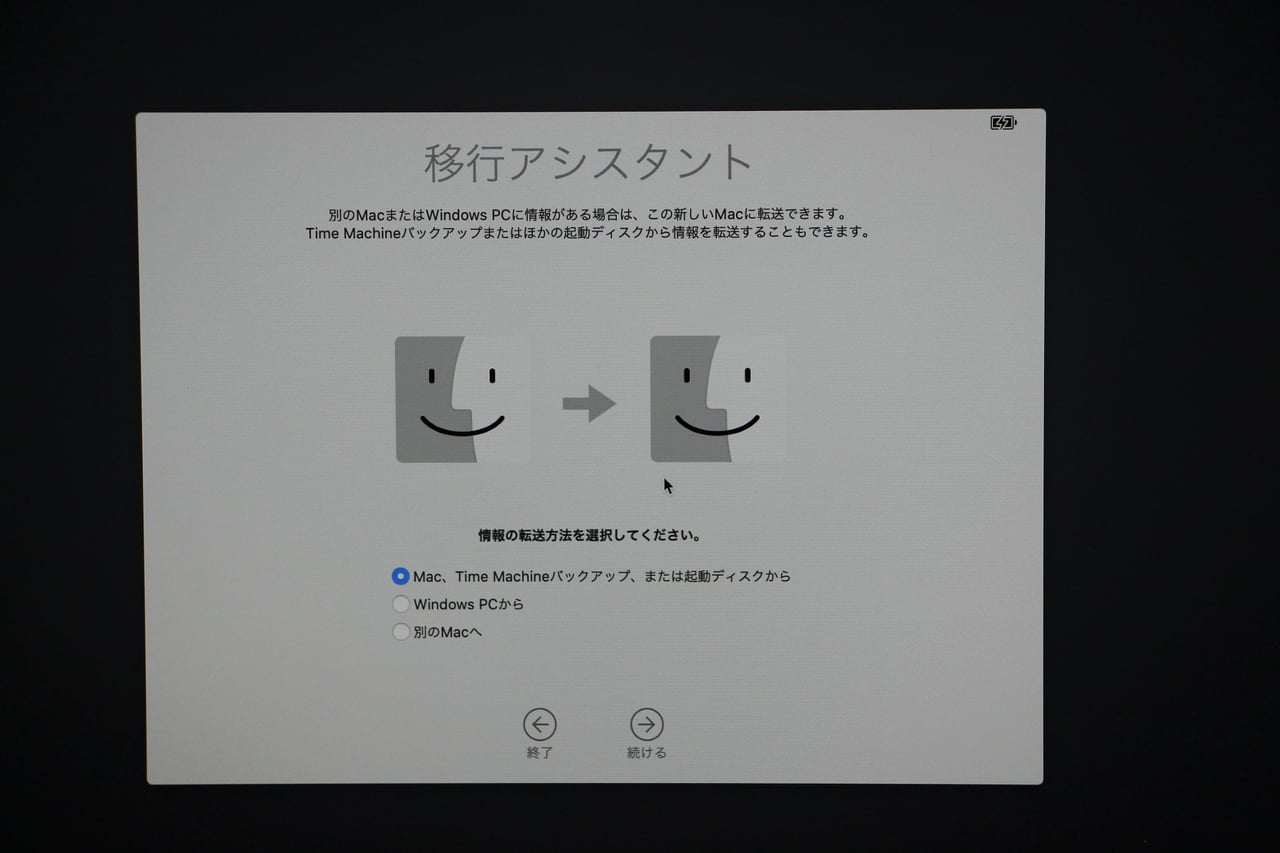
移行先、移行元で同じ名前のユーザーアカウントが存在する場合、両方残すか、置き換えるか、を選択する必要があります。
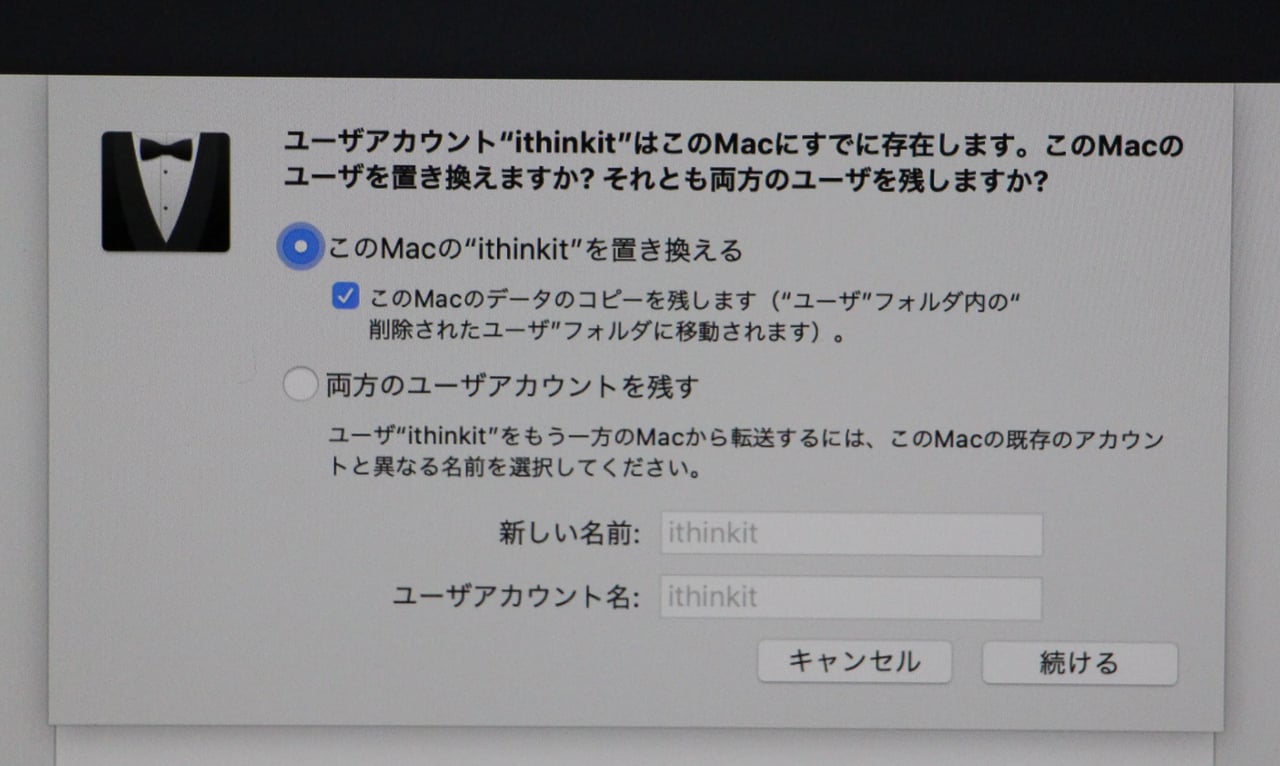
必要に応じてアカウント名を変更しておいてください。
 Macでユーザーアカウント名を変更する方法
Macでユーザーアカウント名を変更する方法
移行アシスタントを使ったデータ移行
準備が出来たらデータ移行を開始します。
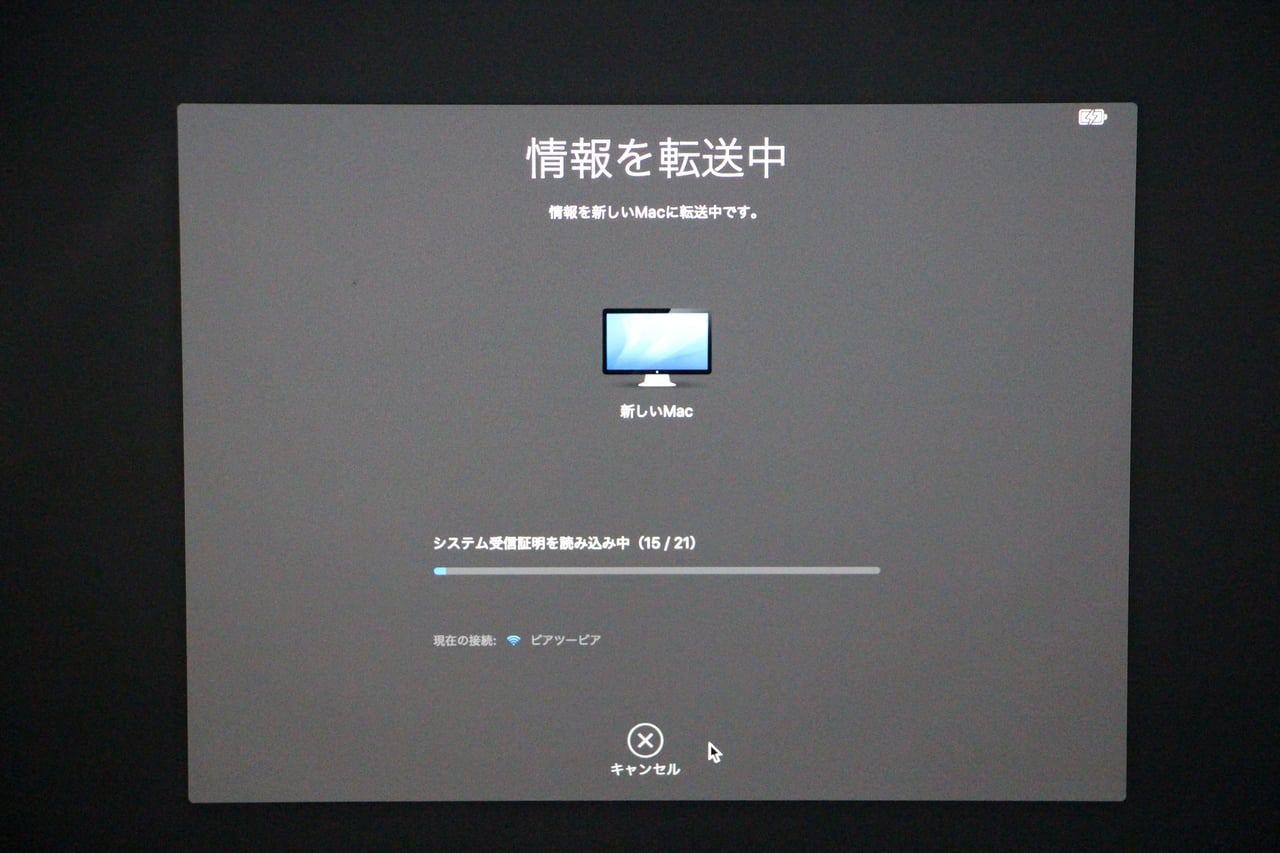
今回のデータ移行では、ユーザーデータの移行は諦めました。
(下の画像でもある通り、25GBほどのデータがあったので・・・)
考えてみると写真や動画データはクラウド上にあるし、必要なのはアプリケーションだけなので。
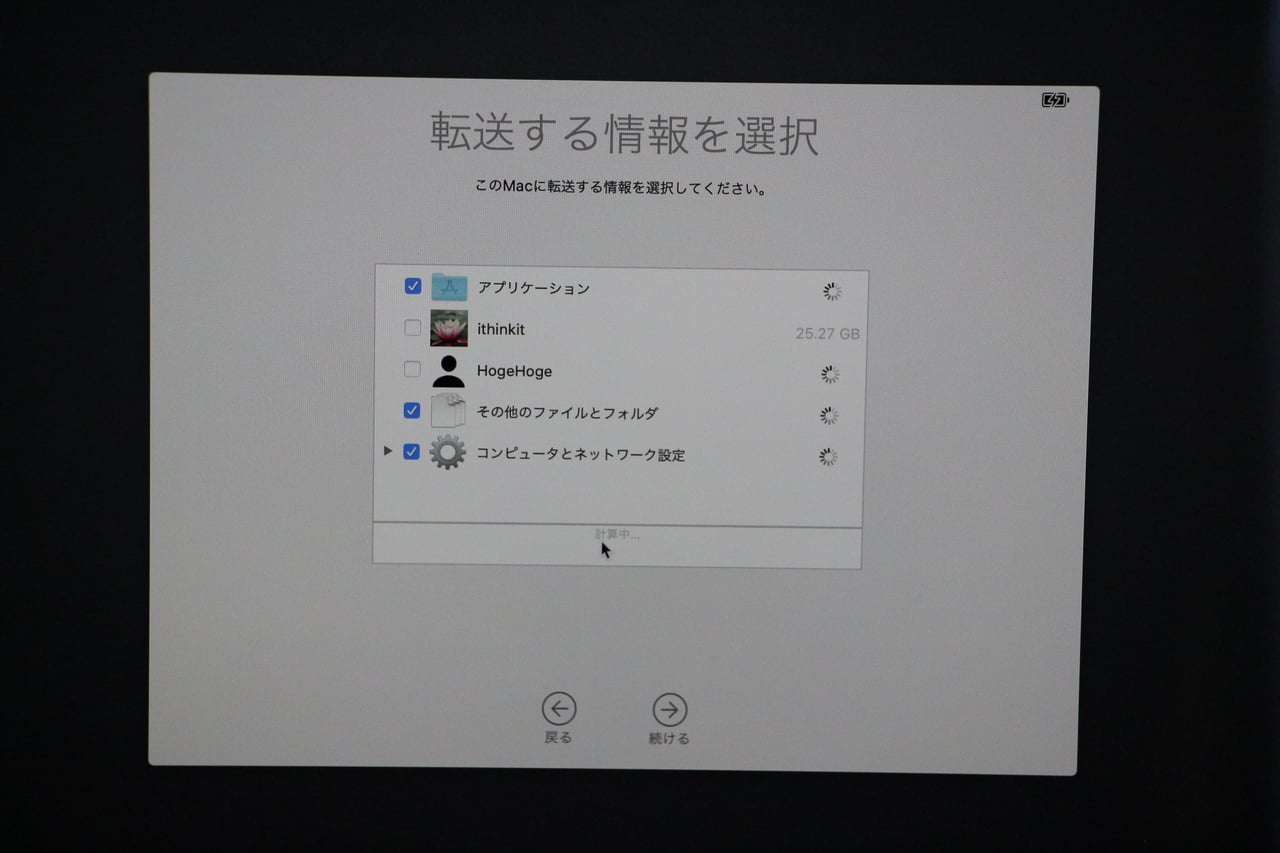
これが、MacBookProのデータ移行をやってみて分かったポイントです。
個人的には移行アシスタントを使うなら、ユーザーアカウントのデータは移行しないほうが良いと思います。移行が必要なデータは外付けHDDなり、クラウド上におくなり、工夫することが大事かと。
ユーザーのホームフォルダにあった手作りスクリプトの存在をすっかり忘れてロストしました。データ移行は「何を持っていくべきで何を捨てるか」をしっかりと考えて行いましょう!
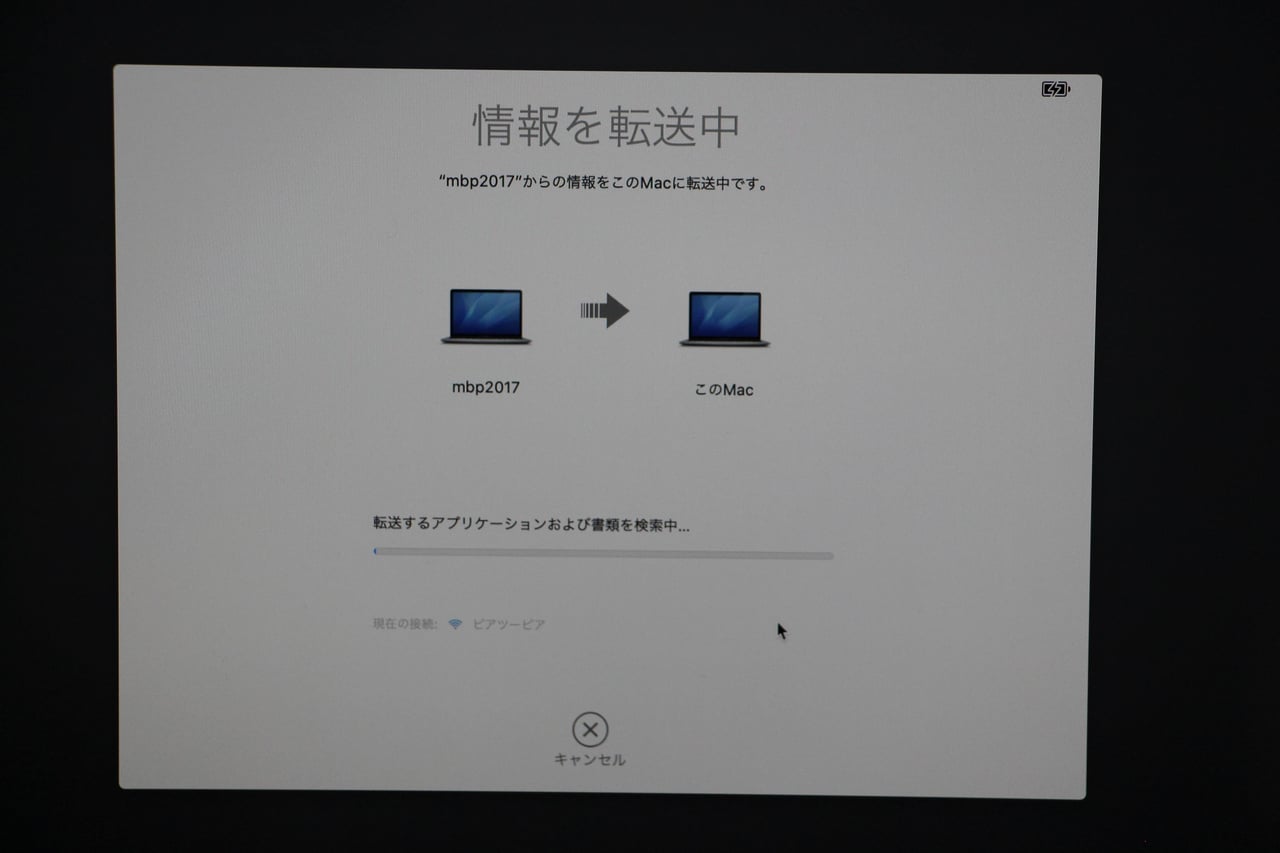
ユーザーアカウントを諦めたので移行はものの数分で終わりました。移すべきデータを見極めないと移行に時間がかかりますよ?
残り2分とかになるとMacのファンがうるさいので注意しましょうw
データ移行完了後、新しいMacBookProを再起動して移行は完了です。あとはMacBookProをキレイにし、初期化した上で手放すのも良いかと思います。
私の場合、MacBookProのデータ移行完了後にメルカリに出品して売却しました。その時に行った対応について記事にしてますので参考に。
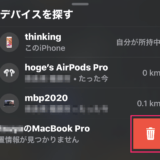 Macのデバイス削除を「探す」で行う3つの方法
Macのデバイス削除を「探す」で行う3つの方法  MacBookProを掃除してキレイにする方法
MacBookProを掃除してキレイにする方法 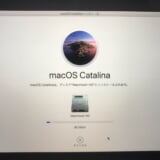 MacBookProを初期化してmacOS再インストール。人に渡せる状態にする方法
MacBookProを初期化してmacOS再インストール。人に渡せる状態にする方法
メルカリでMacBookProを売りに出して気づいたポイントやコツ。
 Macでデータ移行する方法。移行アシスタントを使ってピアツーピアで
Macでデータ移行する方法。移行アシスタントを使ってピアツーピアで
 ithinkit
ithinkit
以上、あいしんくいっとでした。


